Samsung Odyssey G5 27"/VA/2560x1440/165Гц/черный (S27CG550EI) Руководство по эксплуатации онлайн [29/40] 875448
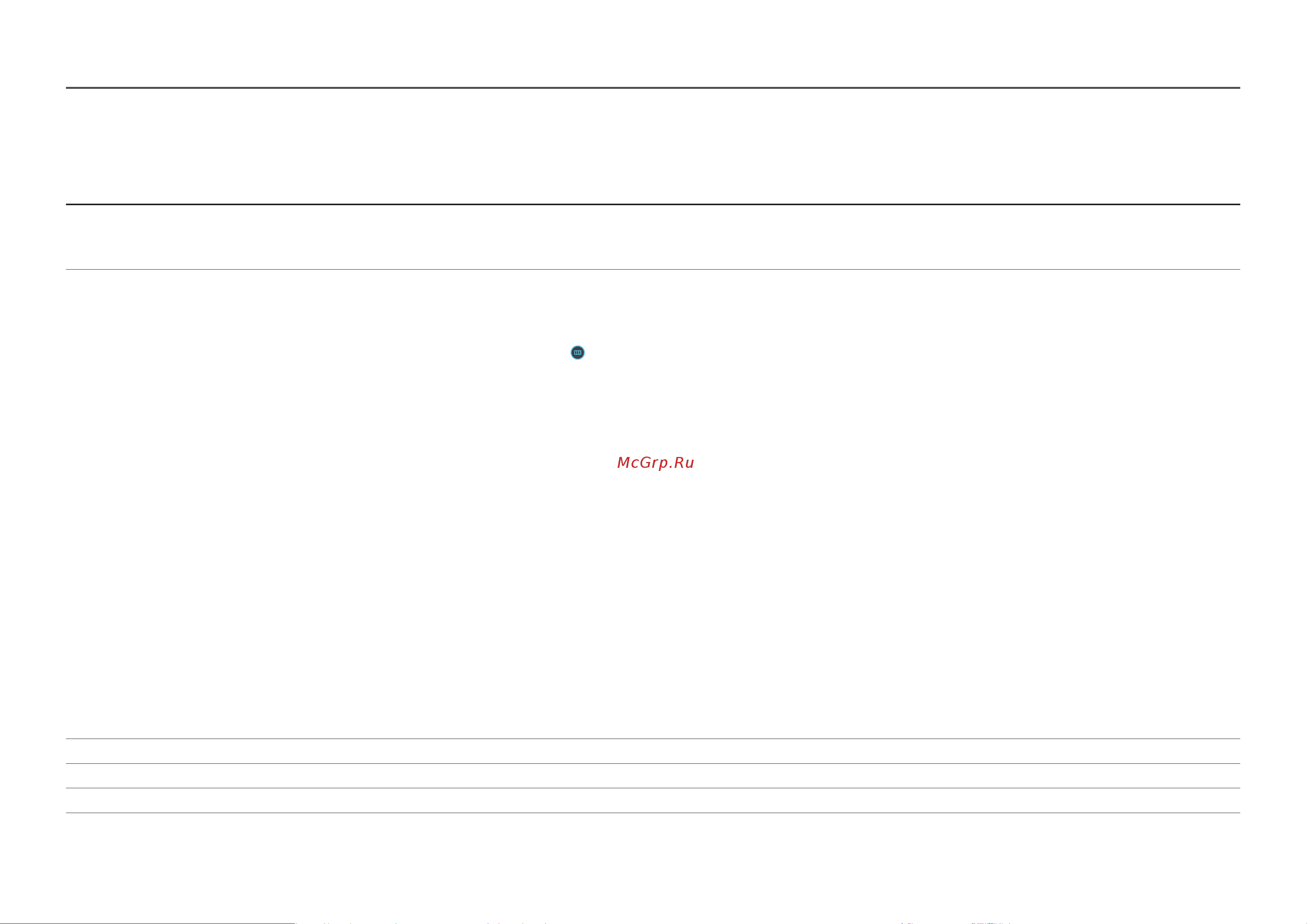
29
Поддержка
2-й 3-й Описание
Самодиагностика Используйте этот тест при наличии проблем с изображением на мониторе.
―
Никогда не выключайте питание и не меняйте источник входного сигнала во время самодиагностики. По возможности старайтесь не прерывать
проверку.
Обновление ПО Обновление программного обеспечения путем загрузки файла обновления с USB-устройства.
1
Сохраните файл обновления (в формате .bin), загруженный с веб-сайта Samsung (http://www.samsung.com/sec), на USB-накопитель.
2
Подключите устройство USB к порту SERVICE на мониторе.
Выберите функцию
→ Поддержка → Обновление ПО.
3
Для продолжения обновления следуйте указаниям на экране.
4
После того, как устройство автоматически выключится и снова включится после обновления, выключите его.
5
После выключения устройства отсоедините кабель питания от электрической розетки, а затем подключите его заново.
―
Чтобы выполнить обновление программного обеспечения с помощью запоминающего устройства USB, сначала отформатируйте запоминающее
устройство USB в формат FAT32.
―
При выполнении обновления убедитесь, что в корневом каталоге сохранен только один файл в формате BIN (.bin).
―
Если появится сообщение Файлы обновления не найдены на устройстве USB. Проверьте устройство USB, затем повторите попытку. ("Файлы
обновлений на USB-накопителе не найдены. Проверьте USB-накопитель и повторите попытку".), это может быть связано со следующими
причинами.
―
Запоминающее устройство USB не подключено к порту SERVICE.
―
Файлы в подключенном запоминающем устройстве USB не соответствуют поддерживаемым форматам.
―
Подключенное запоминающее устройство USB не содержит действительных файлов обновления. (В памяти отсутствуют сохраненные файлы
обновления или имена файлов неверны.)
―
Не выключайте монитор до завершения обновления. Не допускайте прерывания обновления, насколько это возможно. Как правило, если
обновление прерывается, устройство возвращается к предыдущей версии.
―
При этом цвета экрана могут измениться или экран может мигать зеленым во время обновления через USB, но эта проблема не связана с
монитором. Если обновление S/W выполняется в обычном режиме, дождитесь окончания обновления.
Зарег. продукт Узнайте, как зарегистрировать ваше устройство.
Информация Просмотр информации о продукте (например, имени модели).
Сбросить все Возврат всех настроек к заводским значениям по умолчанию.
Похожие устройства
- Beko RCSK 310M20S Руководство по эксплуатации
- Beko RCNK 270K20W Руководство по эксплуатации
- Moguchi WH14F Руководство по эксплуатации
- RED Solution RKM-4050 Руководство по эксплуатации
- Beko RCNK 270K20S Руководство по эксплуатации
- Beko RCNK 310KC0W Руководство по эксплуатации
- Realme 12 5G 8/256GB Woodland Green Руководство по эксплуатации
- Beko RCNK 310KC0S Руководство по эксплуатации
- Texet TX-D5605A White Руководство по эксплуатации
- Texet TX-D8905A Black Руководство по эксплуатации
- RED Solution RFD-0151 Руководство по эксплуатации
- Smeg ECF02PKEU Руководство по эксплуатации
- Lex LWM10012WBlID Руководство по эксплуатации
- RED evolution RMC-M51 Руководство по эксплуатации
- Huawei Watch 4 Pro Space Edition Titanium (MDS-AL00) Руководство по эксплуатации
- CHAIRMAN 611 серый Руководство по эксплуатации
- ONKRON G150 Руководство по эксплуатации
- ONKRON G 80, белый Руководство по эксплуатации
- Lex LWM12014GRITHD Руководство по эксплуатации
- Hyundai HYM-D2079 Руководство по эксплуатации
![Samsung Odyssey G5 27"/VA/2560x1440/165Гц/черный (S27CG550EI) Руководство по эксплуатации онлайн [29/40] 875448](/img/pdf.png)